Selles artiklis näitan teile, kuidas NodeJS-i silurit kasutada. Esitluseks kasutan Debian 9 Stretchil NodeJS 8-d. Kuid kõik selles artiklis näidatu peaks töötama kõigi uusimate NodeJS-i versioonidega kõigis Linuxi distributsioonides, Mac OS-is ja Windowsis. Nii et alustame.
NodeJS-i installimine:
NodeJS ei pruugi teie arvutisse vaikimisi installitud olla. Kuid see on vabalt allalaadimiseks ja installimiseks saadaval. Minge lihtsalt NodeJSi ametlikule veebisaidile aadressil https: // nodejs.org / et / ja laadige oma operatsioonisüsteemile alla NodeJS. See on saadaval Mac OS, Linux ja Windows jaoks. Nii et ükskõik milline operatsioonisüsteem teil on, peaksite selle saama installida.
Testprogrammi seadistamine:
Käesolevas artiklis kasutatud NodeJS-i programm on toodud allpool:
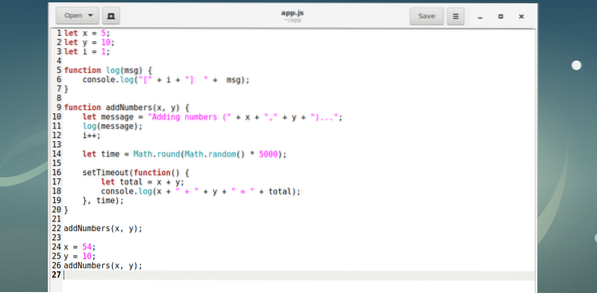
See on lihtne NodeJS-i programm, mis lisab 2 numbrit.
Võite käivitada NodeJS-i skripti rakendus.js järgmise käsuga:
Rakendus $ node.js
Järgmises jaotises näitan teile, kuidas NodeJS-i silurit kasutada.
NodeJS-i siluri käivitamine:
NodeJS-i skripti silumiseks rakendus.js, peate käivitama skripti rakendus.js NodeJS-i siluriga.
Võite käivitada rakenduse NodeJS siluri.js järgmine käsk:
$ node kontrollige rakendust.js
MÄRGE: NodeJSi vanemas versioonis töötate sõlme silumisrakendus.js selle asemel NodeJS-i siluri käivitamiseks.
NodeJS-i silur peaks algama nii, nagu näete alloleval ekraanipildil.
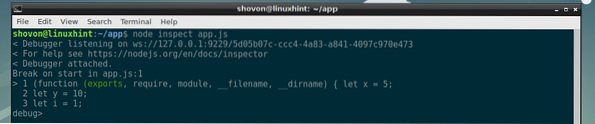
Nüüd saate siin NodeJS-i skripti silumiseks käivitada palju käske rakendus.js.
Abi saamine NodeJS-i siluriga:
Käskude ja funktsioonide loendi saamiseks, mida saate NodeJS-i skripti silumiseks NodeJS-i siluris, saate käivitada järgmise käsu:
silumine> abi
Nagu näete, on loetletud kõik käsud ja funktsioonid koos nende lühikese kirjeldusega. Kui teil on raske käske või funktsioone meelde jätta, on see hea koht abi saamiseks.
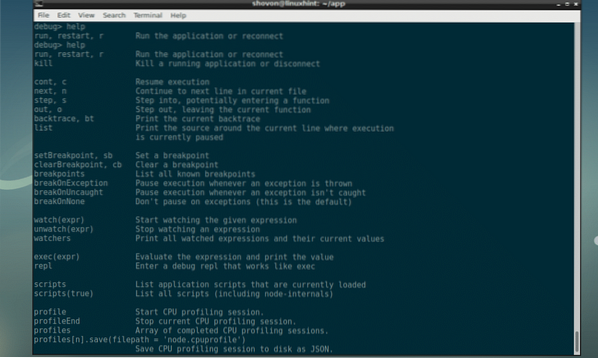
Automaatne lõpetamine NodeJS-i siluril:
Võite osaliselt sisestada käsu või funktsiooni ja vajutada
Enne vajutamist

Pärast vajutamist

Järgmistes jaotistes näitan teile, kuidas NodeJS-i siluriga erinevaid silumisülesandeid teha.
Murdepunktide määramine NodeJS-i siluriga:
NodeJS-i skriptil on programmeerimise tekstiredaktoris vaadates palju nummerdatud ridu. Nendele joontele saate määrata murdepunktid. Oletame, et määrate 3. real katkestuspunkti ja käivitate NodeJS-i skripti. Siis jooksis NodeJS-i silur 1. ja 2. rida ning peatus 3. real. Seejärel saate kontrollida, kas tulemused on selle hetkeni õiged, ja jätkata programmi nagu tavaliselt. Saate määrata nii palju murdepunkte kui vaja.
Murdepunkti määramiseks käivitate funktsiooni setBreakpoint (). Funktsioon aktsepteerib rea numbrina täisarvuparameetrit, millele soovite määrata katkestuspunkti.
setBreakpoint (int lineNumber)Murdepunkti seadmiseks joonele 3,
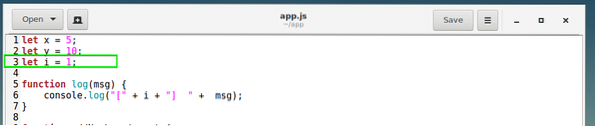
Käivitage järgmine käsk:
silumine> setBreakpoint (3)
Nagu näete, seatakse murdepunkt joonele 3, mis on tähistatud noolega (>).
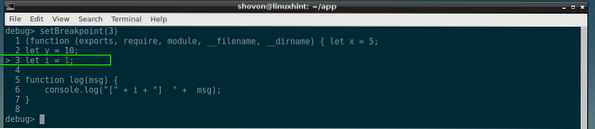
Nüüd paneme ka real 22 murdepunkti:
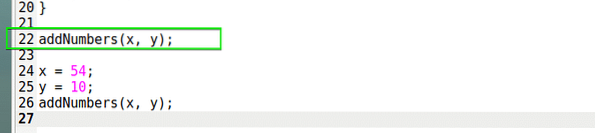
Nagu näete, määratakse katkestuspunkt ka real 22, vahetult enne funktsiooni addNumber () käivitamist.
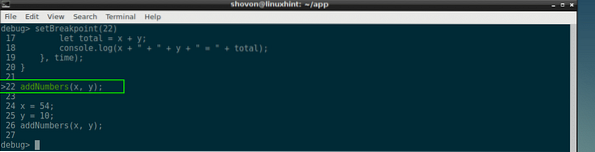
Murdepunktide eemaldamine või tühjendamine NodeJS-i siluriga:
Murdepunkti eemaldamiseks käivitage lihtsalt funktsioon clearBreakpoint ().
clearBreakpoint (int lineNumber)Sisestage funktsiooni clearBreakpoint () argumendiks määratud rea number, mille katkestuspunkt on määratud, katkestuspunkt tuleks eemaldada või kustutada.
Kõigi katkestuspunktide loetelu koos NodeJS-i siluriga:
Kõigi NodeJS-i siluriga juba määratud katkestuspunktid saate loetleda järgmise käsuga:
silumine> murdepunktidNagu näete, on mul 3. ja 22. joonel määratud murdepunktid.

REPL-i kasutamine NodeJS-i siluris:
REPLi täielik vorm on Read-Eval-Print Loeh. REPL-i saate kasutada NodeJS-i siluris muutujate ja funktsioonide ning paljude muude sisu kontrollimiseks. See on tõesti kasulik.
REPL-i käivitamiseks käivitage järgmine käsk:
silumine> kordusNagu näete, on REPL alanud.

Nüüd saate vajutada

Samuti saate printida iga soovitud muutuja sisu. Sisestage lihtsalt muutuja nimi ja vajutage

Samuti saate kontrollida ka funktsioone.

REPL-ist väljumiseks vajutage

Cont-käsu kasutamine NodeJS-i siluris:
Nüüd, kui kõik murdepunktid on seatud, saate käivitada jätk käsk või c käsk jätkata liinide käitamist kuni esimese murdepunktini.
silumine> c
Nüüd saan kontrollida väärtust x ja y REPL-ist ja nagu näete, on see õige.

Järgmisele murdepunktile minemiseks võite joosta c uuesti käsk.

Muutujad trükitakse REPL-iga.
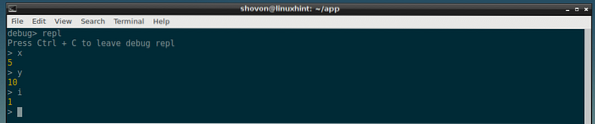
Running c käsk lõpetab programmi uuesti, kuna katkestuspunkte pole enam.

Programmi täitmise lähtestamine:
Kui soovite hakata ridu täitma oma NodeJS-i skripti algusest, peate siluri lähtestama.
Siluri saate lähtestada järgmise käsuga:
$ r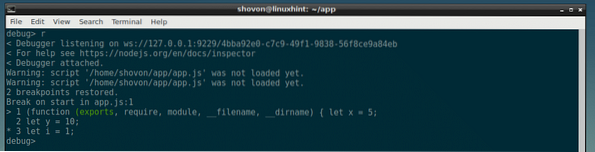
NodeJS-i skripti silumine rea kaupa:
Võite kasutada järgmine või n käsk NodeJS-i skripti käivitamiseks rea kaupa.
Esialgu pole mul väärtust seatud x ja y.

Täitsin ühe rea:
silumine> nNüüd x on seatud väärtusele 5 ja y on ikka määratlemata.
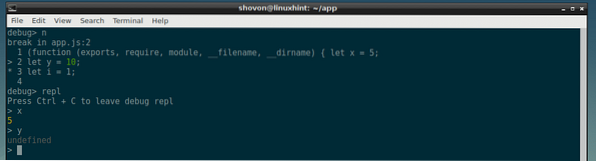
Võite liikuda rea kaupa ja jätkata oma NodeJS-i skripti niimoodi silumist.
Kuigi on palju asju, mida ma ei suutnud käsitleda, kuid see on NodeJS-i siluri kasutamise põhitõde NodeJS-i rakenduse silumiseks. Nüüd peaks olema lihtne rohkem teada saada NodeJS-i silurist abi käsk. Täname selle artikli lugemise eest.
 Phenquestions
Phenquestions


